Revolv visualiza el sonido de un disco en tiempo real, se trata de una aplicación de realidad aumentada disponible para iOS creada por Signal to Noise, que visualiza el sonido de un disco en tiempo real. Es una aplicación de Realidad Aumentada (AR) que visualiza dinámicamente el sonido de tus registros en tiempo real.
Un gráfico de onda de sonido cíclico se emite desde el lápiz óptico del tocadiscos, siguiendo el movimiento circular de los registros y reaccionando simultáneamente al contenido de audio en tiempo real. El análisis sonoro de las bandas de frecuencia (agudos, medios, graves, etc.) y su volumen correspondiente informa tanto el color como el movimiento de estas formas de onda, dando vida al sonido del disco.
Detección de la superficie del reproductor de discos
Revolv necesita detectar la superficie de tu tocadiscos para superponer el gráfico de forma de onda AR en su registro. Es importante que se encuentre en un área bien iluminada. La aplicación no funcionará correctamente en condiciones de poca luz.
Apunta la cámara de tu dispositivo hacia su reproductor de discos, debes moverlo lentamente de lado a lado, manteniendo el reproductor de discos a la vista de la cámara en todo momento. Aparecerá una formación de puntos en las superficies detectadas si el proceso ha sido exitoso, y pasará automáticamente a la pantalla de configuración.
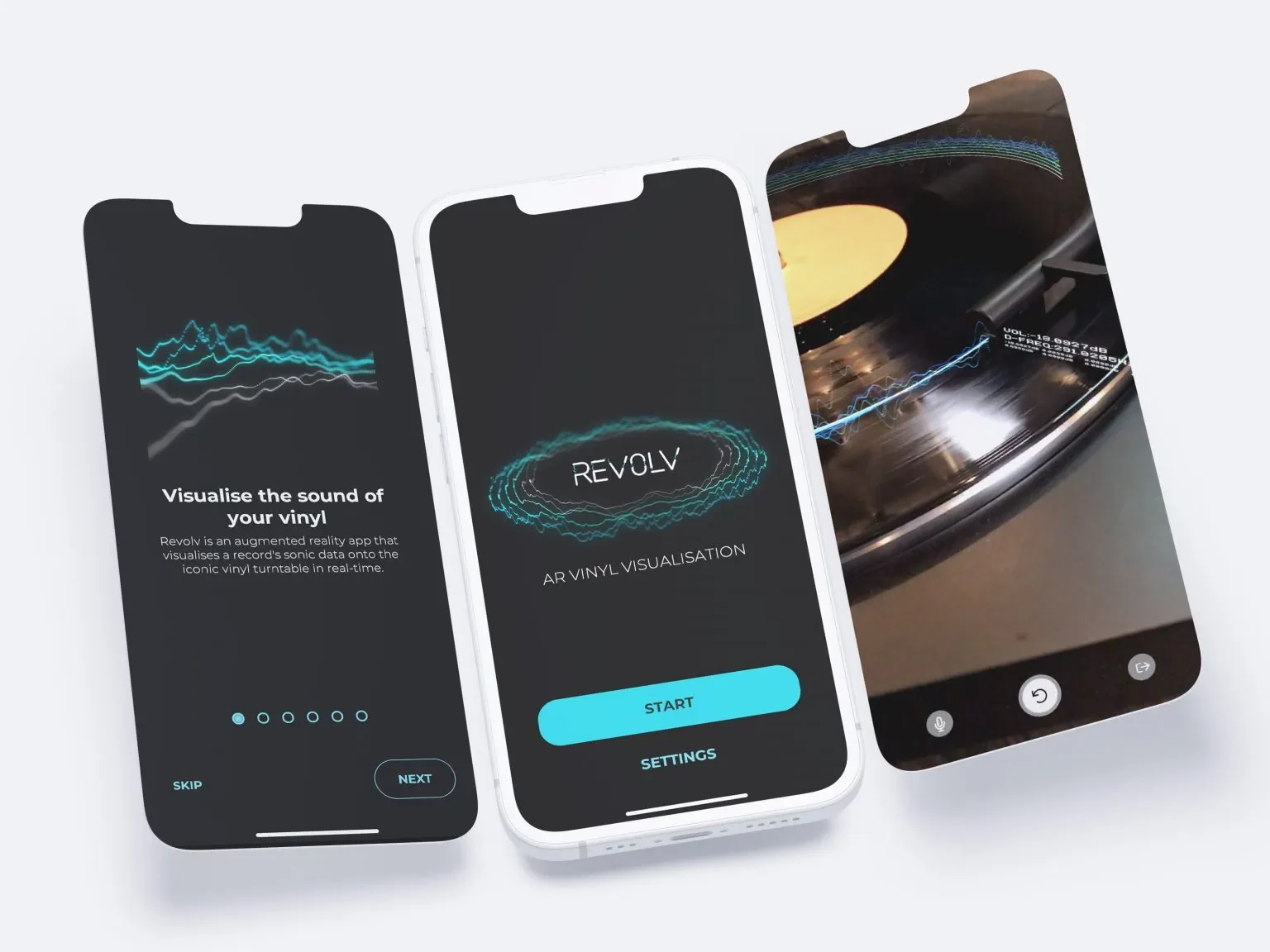
Configuración de la forma de onda
Utiliza la herramienta de colocación para posicionar correctamente las formas de onda. Simplemente toca lo más cerca posible del centro del disco y, mientras lo mantienes presionado, arrastras el círculo blanco y lo colocas frente al lápiz óptico del tocadiscos, luego lo sueltas. Al arrastrar la herramienta, se dibujará un círculo discontinuo en la posición en la que se establecerá la forma de onda. Puedes volver a dibujar y alterar la posición de la herramienta en cualquier momento.
Lanzamiento de la forma de onda
Una vez que hayas configurado la posición de la forma de onda, estarás listo para ejecutar las ondas. Simplemente presiona el botón + para generar las formas de onda. Si la posición o rotación de las formas de onda necesitan de un ajuste adicional; debes presionar el icono de actualización para volver a la pantalla de configuración anterior y ajustarla en consecuencia con la herramienta de configuración.
Configuración de rotación
Puedes navegar a la configuración utilizando el botón «configuración» en la pantalla principal del logotipo de la aplicación. Dentro de la ventana de configuración hay controles para los colores de velocidad de registro y forma de onda; así como enlaces externos, etc. Una vez que estés satisfecho con la configuración, puedes navegar de regreso a la página principal del logotipo usando la flecha superior izquierda.
Selecciona tu fuente de sonido para usar en Revolv
Revolv utilizará automáticamente el micrófono incorporado de su dispositivo como entrada de sonido para las formas de onda. Esto puede ser problemático en entornos ruidosos; debido a la interferencia de otras fuentes de sonido. Como alternativa, también puedes añadir sonido directamente en la aplicación conectando una salida de audio directamente desde tu reproductor de discos a la toma de auriculares.

Ajuste de la sensibilidad al volumen de las formas de onda en Revolv
Al tocar el botón «Micrófono», situado abajo a la izquierda, se revelará el control deslizante para la sensibilidad al volumen de las formas de onda. Girar el control deslizante hacia arriba hará que las partículas de forma de onda reaccionen más intensamente al sonido, mientras que girarlo hacia abajo tendrá el efecto contrario.
Los desarrolladores dicen que la aplicación funciona con cualquier registro y reproductor de discos. Para que funcione, solo necesitas detectar la superficie de tu tocadiscos, configurar las formas de onda e iniciarlo. Puedes cambiar la velocidad de registro y los colores de la forma de onda. Puedes descargar la aplicación desde su web.
Puedes ver más artículos sobre temas musicales aquí. Tienes más información y comentarios sobre Revolv en el foro, sigue leyendo…
